Correction de l'erreur 150 de Google Slides incapable de lire la vidéo : tutoriel facile
Notre présentation de l'information a évolué à notre époque axée sur le multimédia ; nous utilisons désormais les médias numériques via des ordinateurs, des téléviseurs ou des projecteurs pour plus de commodité. Ces outils améliorent notre vie et notre efficacité en facilitant la communication, en améliorant les expériences d'apprentissage et en rationalisant les processus de travail, tout comme Google Slides, un outil précieux pour créer des présentations de niveau professionnel.
Cependant, malgré leurs avantages, ces outils numériques peuvent parfois présenter des défis. Un problème commun rencontré par de nombreuses personnes est le impossible de lire la vidéo erreur 150. Cette erreur, qui survient avec les vidéos et contenus intégrés, peut perturber le flux de votre présentation et créer une impression de manque de préparation. Dans cet article, nous explorerons pourquoi cela se produit et proposerons sept techniques éprouvées pour corriger cette erreur vidéo.
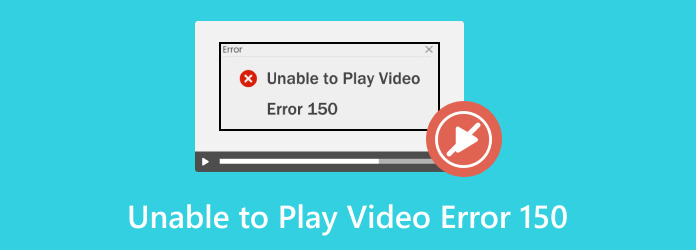
Partie 1. Que signifie l'erreur 150 Impossible de lire la vidéo
Que signifie l'erreur 150 ? Avant de plonger dans les solutions, répondons d’abord à cette question. Lorsque vous utilisez Google Slides et tentez d'intégrer une vidéo dans votre présentation, vous pouvez rencontrer le code d'erreur vidéo 150 lors de sa lecture. Essentiellement, ce code indique que la vidéo ne peut pas être lue.
Ce problème peut survenir en raison de divers facteurs, tels que des formats de fichiers incompatibles, des problèmes de connexion réseau ou des autorisations insuffisantes pour la source vidéo. Examinons chaque cause probable en profondeur pour mieux comprendre pourquoi vous pourriez voir ce problème dans vos présentations.
Partie 2. Pourquoi l'erreur 150 Impossible de lire la vidéo se produit-elle
Cette erreur se produit lorsque vous essayez de lire une vidéo dans une présentation Google Slides intégrée à votre Google Drive ou YouTube. Divers problèmes sous-jacents peuvent provoquer cette erreur. Pour vous donner une idée de ce que sont ces facteurs, voici une liste de facteurs possibles :
Connexion Internet instable - Si votre connexion Internet est mauvaise, cela peut empêcher le chargement correct de la vidéo et provoquer l'erreur 150.
Formats de fichiers incompatibles - Le format vidéo que vous avez téléchargé sur votre Google Drive peut ne pas être compatible avec Google Slides, ce qui entraîne des erreurs de lecture.
Permissions insuffisantes - Une erreur peut se produire si des restrictions ou des autorisations insuffisantes sont en place pour accéder au fichier vidéo ou à sa source.
Vidéo corrompue - Si la source vidéo à laquelle vous essayez d'accéder est endommagée ou corrompue, sa lecture risque de ne pas fonctionner correctement, affichant un code d'erreur.
Restrictions du pare-feu - L'un des facteurs contribuant à l'erreur 150 est les restrictions du pare-feu, conçues pour bloquer le trafic réseau susceptible de perturber la lecture vidéo ou un accès non autorisé.
Caches de navigateur obsolètes - Il est courant que des conflits avec les serveurs de sites Web vidéo se produisent en raison de caches obsolètes, ce qui peut empêcher les utilisateurs d'accéder à la vidéo et de la lire.
Partie 3. Comment corriger l'erreur 150 Impossible de lire la vidéo
Maintenant que vous savez ce qu'est l'erreur 150, passons aux solutions ! Nous avons compilé une liste de 7 méthodes efficaces que vous pouvez essayer pour corriger l'erreur 150 Impossible de lire la vidéo. Suivez les instructions ci-dessous.
1. Réinitialiser le routeur Internet
Si vous rencontrez un décalage Internet soudain, la réinitialisation de votre routeur peut souvent résoudre l'erreur 150.
Attention: Évitez d'utiliser les boutons étiquetés Réinitialiser or Recommencer, car ceux-ci peuvent lancer un processus de réinitialisation ou de restauration des paramètres d'usine.
Étape 1Débranchez le routeur et le modem. Attendez 30 secondes, puis rebranchez le modem.
Étape 2Après 60 secondes, rebranchez le routeur. Attendez au moins 2 minutes avant de continuer.
2. Effacer le cache du navigateur et les cookies
Lorsque les cookies et le cache s'accumulent dans votre navigateur, ils peuvent provoquer des problèmes et des erreurs en consommant de l'espace de stockage local. Il est essentiel de nettoyer régulièrement ces données pour maintenir des performances optimales du navigateur et réduire les erreurs, telles que l'erreur vidéo 150 sur Google Slides.
Étape 1Ouvrez votre navigateur et accédez aux paramètres. Dans Chrome, cliquez sur le Trois points paramètres, puis sélectionnez Effacer les données de navigation. Si vous ne trouvez pas cette option, cliquez sur Plus d'outils.
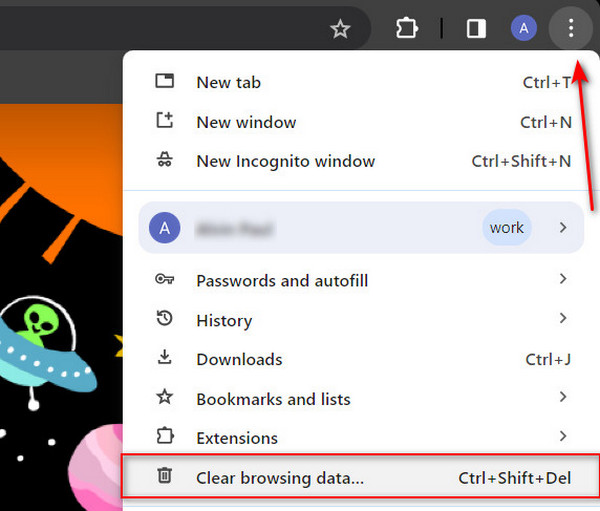
Étape 2Choisissez la plage horaire Tout le temps, Et cliquez sur le Effacer les données .
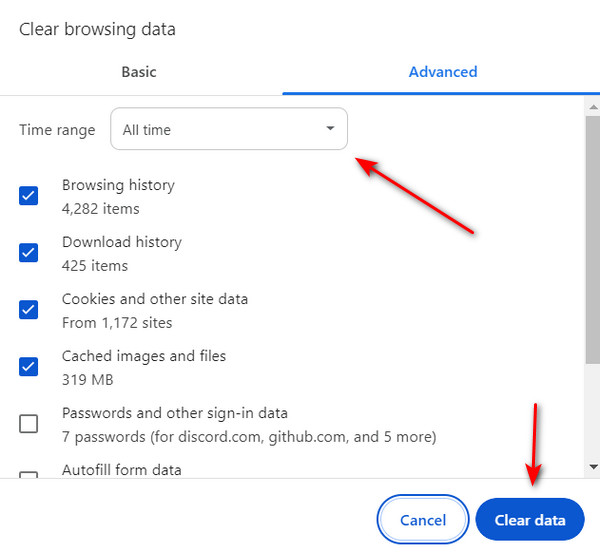
3. Désactivez les restrictions du pare-feu
Si les paramètres du pare-feu de votre ordinateur sont trop restrictifs, ils peuvent déclencher l'erreur 150, car le pare-feu est conçu pour empêcher les accès non autorisés et le trafic réseau susceptibles de perturber la lecture vidéo.
Étape 1Ouvrez la boîte de dialogue Exécuter en appuyant sur le Touche Windows + R. Ensuite, tapez Panneau de configuration Et cliquez sur le OK .
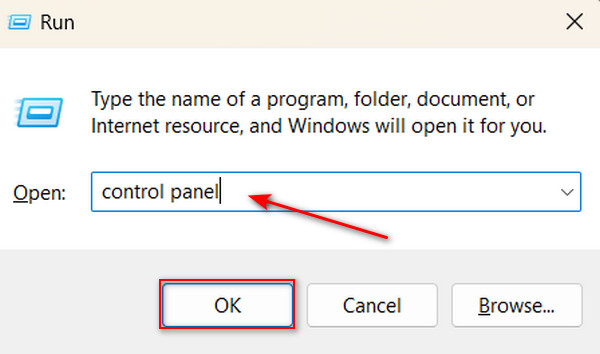
Étape 2Sélectionnez Système et sécurité.
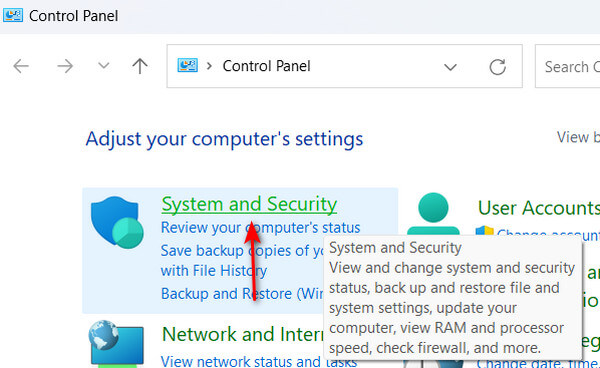
Étape 3Cliquez sur Pare-feu Windows Defender.
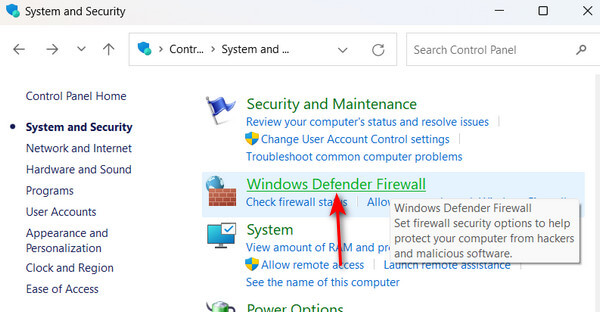
Étape 4Cliquez Activer ou désactiver le pare-feu Windows Defender dans le panneau de menu de droite. Désactivez-le pour les réseaux privés et publics. N'oubliez pas de réactiver pour des raisons de sécurité.
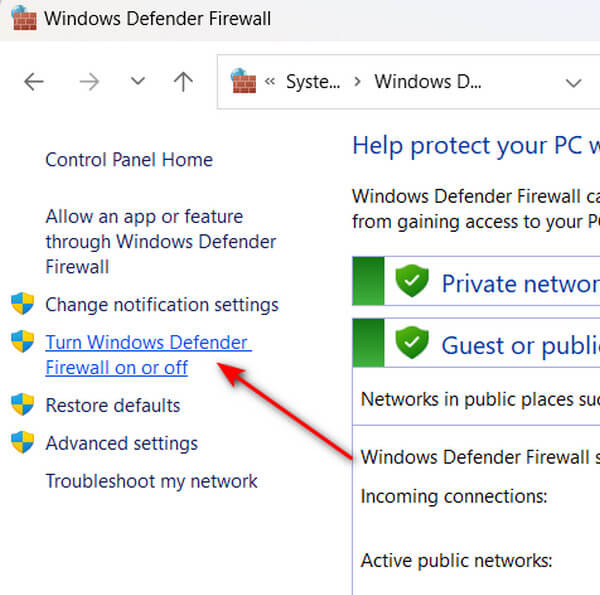
4. Utilisez un navigateur différent
Certains navigateurs peuvent provoquer des problèmes de lecture, en particulier s'ils disposent de bloqueurs de publicités ou s'ils ont accumulé du cache et des cookies que vous hésitez à effacer. Dans de tels cas, passer à un autre navigateur comme Chrome peut vous aider à gérer vos Google Slides en douceur.
5. Désactiver les extensions
Les extensions et modules complémentaires peuvent parfois provoquer l'erreur vidéo 150 dans Google Slides. Essayez de les désactiver temporairement pour garantir la lecture fluide de vos vidéos pendant votre présentation.
Étape 1Nous utiliserons Chrome pour cet exemple. Lancez votre navigateur, puis cliquez sur le Trois points paramètres. Sélectionnez les extensions puis cliquez sur Gérer les extensions.
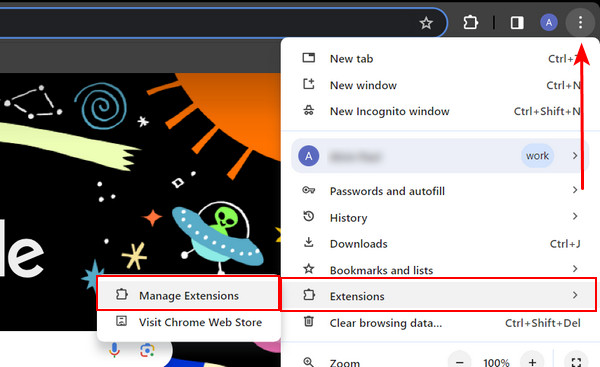
Étape 2Ici, vous verrez une liste de tous vos modules complémentaires et extensions. Désactivez ou supprimez chaque extension en cliquant sur l'icône correspondante. cabillot or Effacer .
6. Utilisez le mode navigation privée
Si vous rencontrez toujours l'erreur vidéo 150 lorsque vous essayez de lire des vidéos sur vos Google Slides, envisagez d'utiliser le mode navigation privée. Cette fonctionnalité gère différemment le stockage des cookies et autres données du site Web, résolvant potentiellement tout problème pouvant être à l'origine de l'erreur.
Étape 1Tout d'abord, ouvrez votre navigateur et cliquez sur le Trois points paramètres dans le coin supérieur droit. Ensuite, sélectionnez Nouvelle fenêtre incognito.
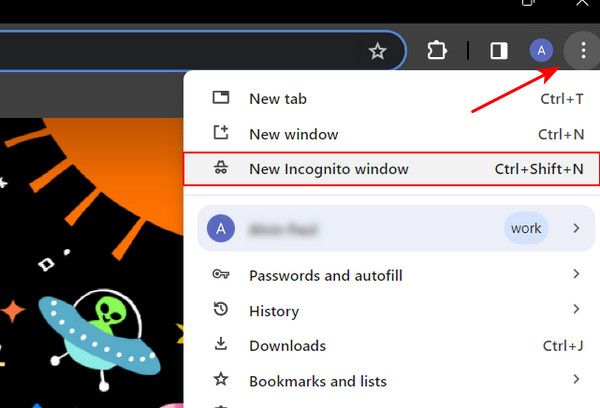
Étape 2Ouvrez Google Slides dans la fenêtre de navigation privée et essayez de lire votre vidéo.
7. Utilisation de la réparation logicielle pour la corruption vidéo
Vous pouvez utiliser un outil de réparation de logiciel pour réparer votre vidéo qui pourrait avoir été endommagée ou corrompue, provoquant l'impossibilité de lire la vidéo, erreur 150. Nous avons le meilleur outil logiciel pour corriger cette erreur.
Tipard FixMP4 est un outil de réparation multimédia largement utilisé, conçu pour réparer sans effort les vidéos corrompues ou endommagées. Reconnu comme l'un des logiciels de réparation de fichiers multimédias les plus rapides, il affiche un taux de réussite impressionnant allant jusqu'à 99 %, notamment lors du référencement d'un échantillon parfait. La partie intéressante de cette application est que vous pouvez prévisualiser le résultat avant de l'enregistrer, ce qui signifie que vous saurez s'il a été réparé. En fin de compte, cette application est tout ce dont vous avez besoin pour réparer les vidéos corrompues et celles comportant des codes d'erreur tels que « Impossible de lire la vidéo, erreur 150 ».
Étape 1Cliquez Téléchargement gratuit bouton ci-dessous pour acquérir l’application. Une fois téléchargé, double-cliquez sur le fichier pour l'installer sur votre appareil, puis lancez l'application.
Étape 2Pour ajouter une vidéo à réparer, cliquez sur le + bouton sur le côté gauche. De même, ajoutez une vidéo de référence sur le côté droit de l'application. Lorsque le chercheur de fichiers apparaît, sélectionnez le fichier que vous souhaitez ajouter.
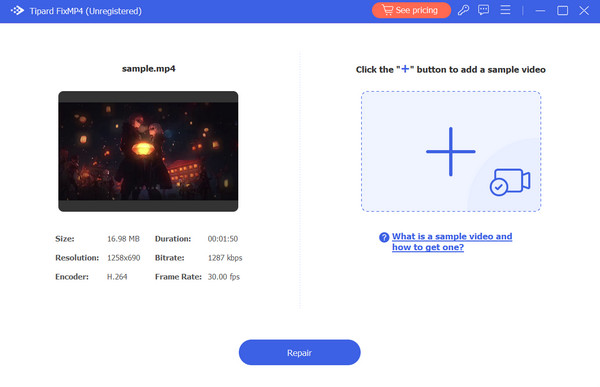
Étape 3Assurez-vous que toutes les vidéos utilisent les mêmes codecs et métadonnées. Après avoir tout vérifié, cliquez sur le réparation bouton pour prévisualiser votre vidéo avant de l'enregistrer.
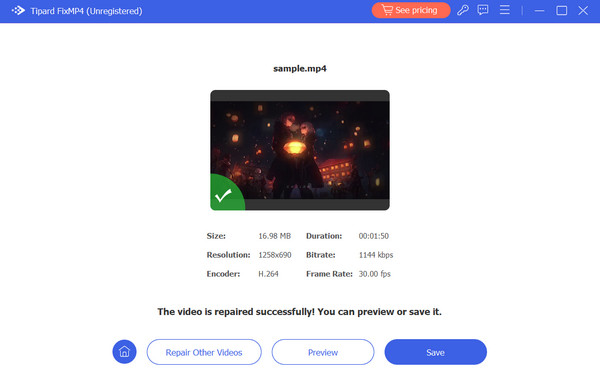
Lecture étendue:
Correction du code d'erreur 233011 : 7 façons de lire un fichier vidéo ne peut pas être lu
Correction de l'erreur 0xc00d36e5 La vidéo ne peut pas être lue avec des méthodes simples
Partie 4. FAQ sur l'erreur vidéo 150
Comment puis-je corriger l'erreur de lecture de la vidéo ?
La cause fréquente des erreurs de lecture vidéo provient souvent d’une connexion Internet instable. Pour résoudre ce problème, essayez de redémarrer votre routeur pour garantir un chargement vidéo correct.
Pourquoi ne puis-je pas lire la vidéo dans Google Drive ?
Si la vidéo que vous essayez de lire est soumise à des restrictions, vous ne disposez peut-être pas des autorisations nécessaires pour la lire. S'il a été partagé avec vous, assurez-vous que les paramètres de partage autorisent la visualisation.
Pourquoi Google Slides indique-t-il impossible de lire la vidéo ?
Il peut y avoir diverses causes à ce problème. Une possibilité est que le format vidéo ne soit pas compatible avec Google Slides. De plus, si le fichier vidéo est trop volumineux, le chargement peut prendre un certain temps ou ne pas être lu du tout.
Conclusion
C'est tout ce qu'on peut en dire! Vous disposez désormais de la meilleure référence sur comment corriger une erreur 150. J'espère que vous avez appris pourquoi l'erreur 150 de lecture vidéo impossible se produit et comment la résoudre. Suivre un tutoriel sans progresser peut être frustrant, surtout lorsque le problème peut provenir d'une corruption vidéo ou de problèmes de compatibilité avec Google Slides. Pensez à utiliser Tipard FixMP4 pour réparer instantanément les vidéos endommagées ou corrompues.







